
- •Сведения об авторских правах
- •Сведения о безопасности
- •Обозначения, используемые в данном руководстве
- •Значки, используемые в данном руководстве
- •Обозначения режимов съемки
- •Содержание
- •Основные правила съемки
- •Поза при съемке
- •Положение камеры
- •Съемка стоя
- •Съемка с колен
- •Диафрагма
- •Значение диафрагмы и глубина резкости
- •Выдержка
- •Светочувствительность ISO
- •Влияние светочувствительности ISO, а также значений выдержки и диафрагмы на экспозицию
- •Взаимосвязь между фокусным расстоянием, углом изображения и перспективой
- •Глубина резкости
- •Управление степенью "размытости" изображения
- •Предпросмотр глубины резкости
- •Композиция
- •Правило третей
- •Фотографии с двумя объектами
- •Вспышка
- •Ведущее число вспышки
- •Съемка в отраженном свете
- •Глава 1
- •Моя камера
- •Начало работы
- •Комплект поставки
- •Расположение элементов камеры
- •Использование кнопки SMART LINK
- •Значки на дисплее
- •В режиме съемки
- •Фотосъемка
- •Видеозапись
- •Об уровнемере
- •В режиме просмотра
- •Просмотр снимков
- •Просмотр видеозаписей
- •Объективы
- •Внешний вид объектива
- •Блокировка или разблокировка объектива
- •Метки объектива
- •Аксессуары
- •Внешний вид вспышки
- •Установка вспышки
- •Внешний вид модуля GPS (приобретается дополнительно)
- •Установка модуля GPS
- •Режимы съемки
- •Режим Smart Auto
- •Программный режим
- •Программный сдвиг
- •Режим приоритета диафрагмы
- •Режим приоритета выдержки
- •Ручной режим
- •Гран. режим
- •Использование режима "Выдержка от руки" (Bulb)
- •Использование i-Function в режимах PASM
- •Волшебный режим
- •Сюжетный режим
- •Режим видео
- •Доступные функции в режиме съемки
- •Глава 2
- •Функции съемки
- •Формат
- •Параметры размера снимка
- •Параметры размера видео
- •Качество
- •Параметры качества снимков
- •Параметры качества видео
- •Светочувствительность ISO
- •Баланс белого (источник света)
- •Параметры баланса белого
- •Настройка предустановленных параметров
- •Мастер снимков (фотостили)
- •Режим автофокуса
- •Покадровый АФ
- •Непрерывный АФ
- •Ручная фокусировка
- •Область АФ
- •АФ по выбору
- •Матричная
- •АФ по лицу
- •АФ автопортрета
- •Помощь РФ
- •Оптическая стабилизация изображения (OIS)
- •Параметры OIS
- •Тип съемки
- •Покадровая
- •Непрерывная
- •Серийная
- •Автоспуск
- •Эксповилка автоэкспозиции
- •Эксповилка баланса белого
- •Брекетинг мастера снимков (Брекетинг МС)
- •Настройки брекетинга
- •Вспышка
- •Параметры вспышки
- •Коррекция эффекта «красных глаз»
- •Настройка интенсивности вспышки
- •Экспозамер
- •Матричный
- •Центровзвешенный
- •Точечный
- •Измерение экспозиции в области фокусировки
- •Автонастр. яркости
- •Регулировка насыщенности выбранного цвета (Selective Color)
- •Цветовое пространство
- •Коррекция/блокировка экспозиции
- •Коррекция экспозиции
- •Блокировка экспозиции
- •Функции видео
- •Режим автоэкспозиции при съемке видео
- •Мульти-движение
- •Затемнение
- •Звук
- •Глава 3
- •Просмотр и редактирование
- •Поиск и организация файлов
- •Просмотр снимков
- •Просмотр миниатюр изображений
- •Просмотр файлов по категориям
- •Просмотр файлов в виде папки
- •Защита файлов
- •Удаление файлов
- •Удаление одного файла
- •Удаление нескольких файлов
- •Удаление всех файлов
- •Просмотр снимков
- •Увеличение снимка
- •Просмотр слайд-шоу
- •Автоповорот
- •Настройка режима эскизов
- •Просмотр видеозаписей
- •Обрезка видео во время просмотра
- •Захват изображения при просмотре видео
- •Редактирование снимков
- •Параметры
- •Глава 4
- •Беспроводная сеть (WLAN)
- •Подключение к сети WLAN и ее настройка
- •Автоматическое подключение к WLAN
- •Настройка параметров сети
- •Настройка IP-адреса вручную
- •Использование браузера входа в систему
- •Советы по подключению к сети
- •Ввод текста
- •Автоматическое сохранение файлов на смартфон
- •Отправка снимков и видео на смартфон
- •Удаленный спуск затвора камеры с помощью смартфона
- •Использование веб-сайтов для обмена снимками и видео
- •Доступ к веб-сайту
- •Отправка снимков или видео
- •Отправка снимков и видео по электронной почте
- •Настройка параметров отправки файлов по электронной почте
- •Хранение данных
- •Настройка пароля почтового ящика
- •Изменение пароля почтового ящика
- •Отправка снимков и видео по электронной почте
- •Функция автокопирования для отправки снимков и видео
- •Установка программы для функции автокопирования
- •Сохранение снимков и видео на компьютере
- •Отправка снимков с помощью технологии Wi-Fi Direct
- •Выведение ПК из ждущего режима
- •Включение ПК
- •Глава 5
- •Меню настроек камеры
- •Параметры пользователя
- •Настройка ISO
- •Авт. диапазон ISO
- •Подавл. шумов (ПШ)
- •DMF (Direct Manual Focus)
- •Приоритет АФ
- •Исправление искажений
- •Настройка iFn
- •Показ. пол. настр.
- •Зад. функ. кнопки
- •Линия сетки
- •Подсветка АФ
- •Набор параметров 1
- •Набор параметров 2
- •Набор параметров 3
- •Модуль GPS
- •Глава 6
- •Просмотр файлов на экране телевизора (HD или 3D)
- •Просмотр файлов на экране HD-телевизора
- •Печать снимков
- •Печать снимков на фотопринтере, совместимом со стандартом PictBridge
- •Настройка параметров печати
- •Формирование задания печати (DPOF)
- •Параметры DPOF
- •Перенос файлов на компьютер
- •Перенос файлов на компьютер под управлением ОС Windows
- •Подключение камеры как съемного диска
- •Отсоединение камеры (для ОС Windows XP)
- •Перенос файлов на компьютер под управлением Mac OS
- •Работа с программами на ПК
- •Установка программного обеспечения
- •Программы, содержащиеся на компакт-диске
- •Программа Intelli-studio
- •Системные требования
- •Интерфейс Intelli-studio
- •Передача файлов с помощью Intelli-studio
- •Программа Samsung RAW Converter
- •Системные требования для ОС Windows
- •Системные требования для Mac
- •Интерфейс программы Samsung RAW Converter
- •Редактирование файлов формата RAW
- •Глава 7
- •Приложение
- •Сообщения об ошибках
- •Обслуживание камеры
- •Очистка камеры
- •Объектив и дисплей камеры
- •Сенсор
- •Корпус камеры
- •Использование и хранение камеры
- •Места, не подходящие для использования и хранения камеры
- •Использование камеры на пляже или на берегу водоема
- •Длительное хранение
- •Меры предосторожности при использовании камеры в местах с повышенной влажностью
- •Прочие меры предосторожности
- •Карта памяти
- •Поддерживаемая карта памяти
- •Вместимость карты памяти
- •Правила использования карт памяти
- •Аккумулятор
- •Технические характеристики аккумулятора
- •Время работы от аккумулятора
- •Сообщение «Батарея разряжена»
- •Памятка по использованию аккумулятора
- •Примечания относительно зарядки аккумуляторной батареи
- •Перед обращением в сервисный центр
- •Технические характеристики камеры
- •Глоссарий
- •Дополнительные аксессуары
- •Указатель
- •Заявление на официальных языках

Беспроводнаясеть(WLAN) > ПодключениексетиWLAN иеенастройка
Использование браузера входа в систему
Данные входа для учетной записи также можно ввести с помощью браузера входа в систему при подключении к некоторым точкам доступа, веб-сайтам для обмена или облачным серверам.
Кнопка |
Описание |
|
[D/I/C/F] |
Переход к элементу или прокрутка страницы. |
|
|
|
|
[o] |
Выбор элемента. |
|
|
|
|
|
Можно выбрать следующие действия. |
|
|
• |
Предыдущая страница: переход на |
|
• |
предыдущую страницу. |
[m] |
Следующая страница: переход на |
|
|
следующую страницу. |
|
|
• |
|
|
Обновить: обновление страницы. |
|
|
• |
Стоп: приостановка загрузки страницы. |
|
• |
Выход: выход из браузера входа в систему. |
|
|
|
[ ] |
Выход из браузера входа в систему. |
|
|
|
|
• В зависимости от просматриваемой веб-страницы некоторые элементы могут быть недоступны. Это не является сбоем.
•После входа в систему на некоторых страницах браузер входа в систему может не закрываться автоматически. В этом случае нажмите кнопку [ ], чтобы закрыть окно, и продолжайте работу.
], чтобы закрыть окно, и продолжайте работу.
•В зависимости от размера веб-страницы и скорости соединения страница входа в систему может загружаться медленнее. В этом случае подождите, пока не появится окно ввода данных для входа в систему.
103

Беспроводнаясеть(WLAN) > ПодключениексетиWLAN иеенастройка
Советы по подключению к сети
•Для использования Wi-Fi необходимо установить карту памяти.
•Качество подключения к сети зависит от ТД.
•Чем дальше друг от друга находятся камера и ТД, тем дольше устанавливается подключение к сети.
•Если устройства, находящиеся вблизи камеры, работают на той же частоте, подключение может прерываться.
•Если название точки доступа не на английском языке, камера может не распознать устройство или некорректно отобразить его название.
•За сведениями о профиле и пароле сети обратитесь к администратору сети или оператору мобильной связи.
•Если сеть WLAN требует проверки подлинности поставщиком услуг, подключение к ней может быть ограничено. Для подключения к сети WLAN обратитесь к вашему поставщику услуг.
•Длина пароля может быть разной в зависимости от типа шифрования.
•Доступность сети WLAN зависит от окружающих условий.
•В списке точек доступа может присутствовать принтер, подключенный к сети WLAN. Тем не менее подключиться к сети через принтер нельзя.
•Одновременно подключить камеру к сети и телевизору нельзя. Кроме того, при подключении к сети нельзя просматривать снимки и видео с камеры на телевизоре.
•За подключение к сети может взиматься дополнительная плата. Стоимость подключения определяется условиями договора с поставщиком услуг.
•Если подключиться к WLAN не удалось, выберите другую точку доступа из списка.
•Кроме того, можно подключаться к бесплатным сетям WLAN в некоторых странах.
•При подключении к бесплатным сетям WLAN некоторых поставщиков услуг может появиться окно входа в систему. Введите имя пользователя и пароль для подключения к сети WLAN. За информацией о регистрации и доступных услугах обращайтесь к поставщику услуг.
•Соблюдайте меры предосторожности, когда вводите личные данные при подключении к точке доступа. Не вводите в
камере платежные данные или сведения о кредитной карте. Производитель не несет ответственности за ущерб, понесенный в результате ввода таких данных.
•Доступные сетевые подключения различны для разных стран.
•Функция WLAN данной камеры должна соответствовать местным законам о передаче радиосигнала. Поэтому рекомендуется использовать функцию WLAN в стране, где камера была приобретена.
•Настройка параметров сети может вестись по-разному в зависимости от условий подключения.
•Не пытайтесь войти в сеть, доступ к которой запрещен.
•Перед подключением к сети убедитесь, что аккумуляторная батарея камеры полностью заряжена.
•Если сервер DHCP недоступен, необходимо создать файл autoip.txt и скопировать его на встроенную карту памяти, чтобы подключиться к сети с помощью автоматического назначения IP-адреса.
104
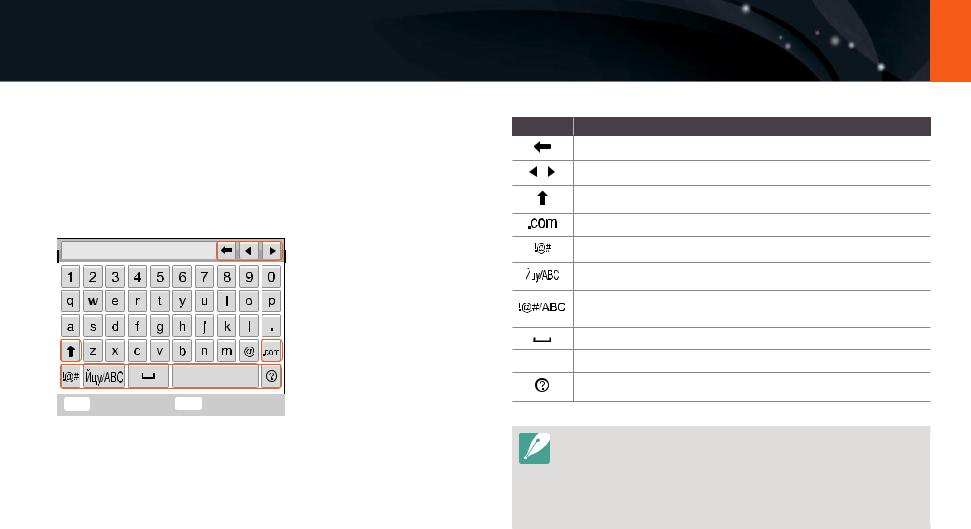
Беспроводнаясеть(WLAN) > ПодключениексетиWLAN иеенастройка
Ввод текста
В данном разделе описывается порядок ввода текста. С помощью значков, указанных в следующей таблице, можно перемещать курсор, изменять регистр и т. п. С помощью диска-кнопки навигации перейдите к нужной клавише и нажмите кнопку [o], чтобы ввести символ.
Готово
 Назад
Назад  Возврат
Возврат
Значок Описание
Удаление последней буквы.
Перемещение курсора.
Изменение регистра символов в режиме ABC.
Ввод «.com».
Переход в режим ввода символов.
Переключение между режимом ABC и русским языком.
Переключение между режимом ввода символов и режимом
ABC.
Ввод пробела.
Готово Сохранение отображаемого текста.
Просмотр руководства по вводу текста.
• Независимо от языка интерфейса текст в некоторых режимах можно вводить только на английском языке.
•Для прямого перехода к пункту Готово нажмите кнопку [y].
•Можно ввести не более 64 символов.
•Изображение на экране может отличаться в зависимости от режима ввода.
105
